Пример. Построение графика функции, принимающей значения в виде векторов
Создайте 3D-график с сеткой, определив функцию одного параметра, принимающую значения в виде векторов, и сравните результат с графиком, в котором используется функция CreateMesh.
Построение графика функции, принимающей значения в виде векторов
Постройте график функции, принимающей значения в виде векторов, чтобы определить параметрическую поверхность в трехмерном пространстве.
1. Определите функцию, принимающую значения в виде векторов.
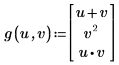
В этой функции u+v представляет координаты X, v2 - координаты Y, а u*v - координаты Z.
2. Нажмите клавиши Ctrl+3, введите имя функции в местозаполнитель выражения оси Z и измените параметры Цвет кривой (Trace Color) и Заливка поверхности (Surface Fill).
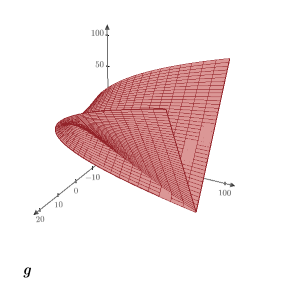
PTC Mathcad строит график функции, принимающей векторные значения, в виде сетки.
Построение графика функции с помощью CreateMesh
1. Определите диапазон для двух приведенных выше параметров, чтобы они имели только положительные значения.
   |    |
2. Используйте CreateMesh, чтобы получить набор данных для функции g и диапазонов u и v.

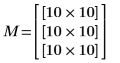
3. Нажмите клавиши Ctrl+3 и постройте график M.
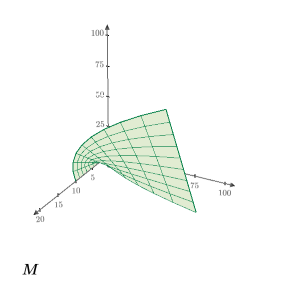
Диапазон графика M отличается от диапазона графика g из-за различия входных переменных. График M строится соответственно диапазонам, определенным на шаге 1, тогда как график g строится соответственно диапазону по умолчанию (-10, 10).
4. Чтобы задать диапазон для g, определите переменную диапазона для u и v над графиком.
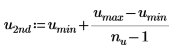 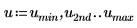 | 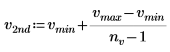 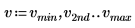 |
5. Снова постройте график g.
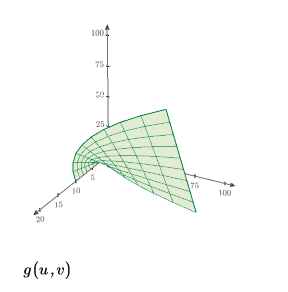
При построении графика функции, принимающей значения в виде векторов, необходимо определить переменные диапазона над графиком, чтобы задать диапазон.
Сравнение двух графиков
1. Определите новые значения для min и max из диапазонов.
  |   |
2. Определите количество интервалов и пересчитайте M.



3. Пересчитайте диапазоны u и v.
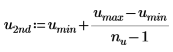 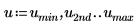 | 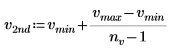 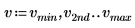 |
4. Постройте графики M и g.
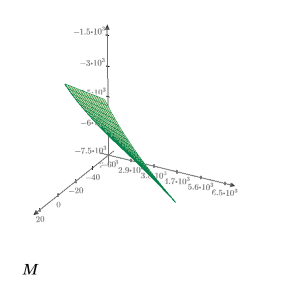
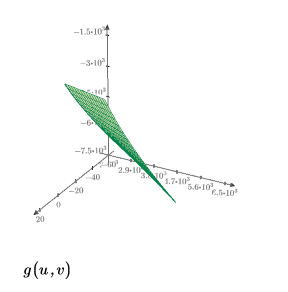
Графики будут выглядеть совершенно одинаково, поскольку в обоих случаях откладываются идентичные узлы.